Hướng dẫn cách đăng ký MST cá nhân mới nhất 2020 qua mạng, Hướng dẫn làm thủ tục đăng ký mã số thuế cá nhân trên thuedientu.gdt.gov.vn hoặc trên phần mềm HTKK mới nhất.
Lưu ý: Bài viết này Kế toán Thiên Ưng hướng dẫn đăng ký MST cá nhân thông qua Doanh nghiệp -> Tức là DN đăng ký MST cá nhân cho nhân viên trong công ty nhé.
———————————————————————————
1. Thời hạn đăng ký MST cá nhân cho nhân viên:
Theo khoản 5 điều 6 Thông tư 95/2016/TT- BTC quy định:
“5. Cơ quan chi trả thu nhập thực hiện đăng ký thuế cho cá nhân có thu nhập từ tiền lương, tiền công và đăng ký thuế cho người phụ thuộc của cá nhân một lần trong năm chậm nhất là 10 (mười) ngày làm việc trước thời điểm nộp hồ sơ quyết toán thuế thu nhập cá nhân hàng năm .”
VD: DN bạn dự định nộp hồ sơ quyết toán thuế TNCN năm 2019 vào ngày 30/3/2020 -> Như vậy hạn nộp hồ sơ đăng ký MST cá nhân chậm nhất là ngày 20/3/2020.
Đang xem: Phần mềm đăng ký mã số thuế thu nhập cá nhân mới nhất
——————————————————————————————–
Theo Công văn 7040/CT-TNCN ngày 22/02/2019 của Cục thuế TP. Hà Nội V/v quyết toán thuế TNCN năm 2018 và cấp MST NPT.
“Đảm bảo 100% người nộp thuế kê khai đầy đủ mã số thuế tại các bảng kê 05-1/BK-QTT-TNCN, 05-2/BK-QTT-TNCN của Tờ khai quyết toán thuế TNCN ban hành kèm theo Thông tư số 92/2015/TT-BTC
Trường hợp người nộp thuế chưa được cấp MST thì các tổ chức trả thu nhập khẩn trương lảm thủ tục để được cơ quan thuế cấp MST trước khi thực hiện quyết toán thuế TNCN năm 2018 .”

—————————————————————————–
2. Các bước đăng ký MST cá nhân cho nhân viên:
Căn cứ theo Thông tư 95/2016/TT-BTC quy định:
– Cá nhân được cấp một mã số thuế duy nhất để sử dụng trong suốt cuộc đời của cá nhân đó. Người phụ thuộc của cá nhân được cấp mã số thuế để giảm trừ gia cảnh cho người nộp thuế thu nhập cá nhân. Mã số thuế cấp cho người phụ thuộc đồng thời cũng là mã số thuế của cá nhân khi cá nhân phát sinh nghĩa vụ với ngân sách nhà nước.
Cá nhận nộp những giấy tờ sau cho DN :
– Cá nhân gửi văn bản ủy quyền.
Tải về tại đây: Mẫu ủy quyền đăng ký mã số thuế cá nhân .
– Và giấy tờ của cá nhân (bản sao không yêu cầu chứng thực Thẻ căn cước công dân hoặc Giấy chứng minh nhân dân còn hiệu lực (đối với cá nhân là người có quốc tịch Việt Nam); bản sao không yêu cầu chứng thực Hộ chiếu còn hiệu lực (đối với cá nhân là người có quốc tịch nước ngoài và người Việt Nam sống ở nước ngoài)).
Doanh nghiệp nộp những giấy tờ sau cho Cơ quan thuế :
– Cơ quan chi trả thu nhập tổng hợp thông tin đăng ký thuế của cá nhân vào tờ khai đăng ký thuế tổng hợp cho cá nhân có thu nhập từ tiền lương, tiền công thông qua cơ quan chi trả thu nhập mẫu số 05-ĐK-TH-TCT và gửi qua Cổng thông tin điện tử của Tổng cục Thuế , cụ thể như sau:
– Doanh nghiệp sẽ đăng nhập vào hệ thống thuedientu.gdt.gov.vn để đăng ký MST cá nhân.
– Trường hợp đăng ký MST cá nhân cho ít người : Các bạn có thể khai trực tiếp trên thuedientu.gdt.gov.vn.
– Trường hợp đăng ký MST cá nhân cho nhiều người : Các bạn có thể khai trên phần mềm HTKK, rồi kết xuất XML để nộp qua thuedientu.gdt.gov.vn.
– Các bạn phải có Chữ ký số nhé (Token)
Chi tiết như sau:
—————————————————————————————-
Cách 1: Đăng ký MST cá nhân trực tiếp trên Thuedientu.gdt.gov.vn.
– Các bạn truy cập vào Thuedientu.gdt.gov.vn bằng Tài khoản Chữ ký số mà DN bạn đã đăng ký.
Xem thêm: Miễn Phí Tải Phần Mềm Spek (Spek (Mac), Download Spek
Chú ý : Phải đăng nhập bằng TK “MST -QL” nhé :
Ví dụ: 0106208569 -> Thì phải gõ như sau: 0106208569-QL (Chữ QL viết hoa hay viết thường đều được).
Xem thêm: Cách Tắt Phần Mềm Khởi Động Cùng Win Dows 7, Cách Tắt Chương Trình Khởi Động Cùng Windows 10
– Mật khẩu thì vẫn là mật khẩu các bạn đăng nhập bằng MST thường (Trường hợp đăng nhập bằng MST thường thì được, nhưng khi thêm chữ -QL thì không được -> Các bạn lên Google gõ “Cách lấy lại mật khầu trên thuedientu nhé).
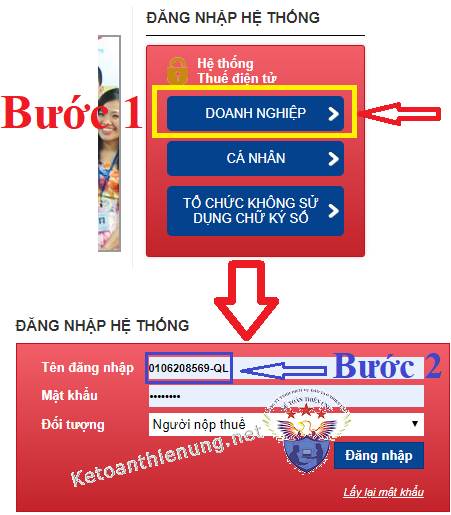
– Tiếp đó các bạn bấm vào: “Đăng ký thuế” -> “Đăng ký mới thay đổi thông tin của cá nhân qua CQCT” -> Chọn hồ sơ “05-ĐK-TH-TCT“.

-> Sau khi đã trọn xong Mẫu Tờ khai đăng ký MST cá nhân 05-ĐK-TH-TCT -> Các bạn kê khai trực tuyến trên đó luôn:
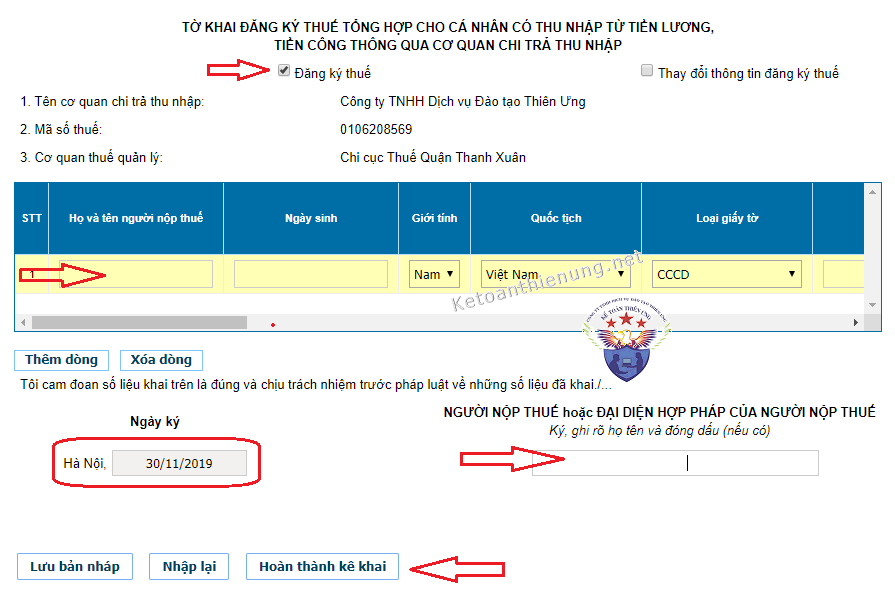
– Các bạn nhập Chính xác thông tin của nhân viên muốn đăng ký MST theo Chứng minh nhân dân hoặc Thẻ căn cước nhé.
– Nếu đăng ký từ 2 người trở lên, các bạn bấm vào “Thêm dòng” nhé.
– Nhập xong các Thông tin của những nhân viên muốn đăng ký MST -> Mục “Người đại điện hợp pháp” các bạn ghi tên Giám đốc DN nhé.
– Cuối cùng các bạn bấm “Hoàn thành kê khai” -> “Nộp hồ sơ đăng ký thuế”
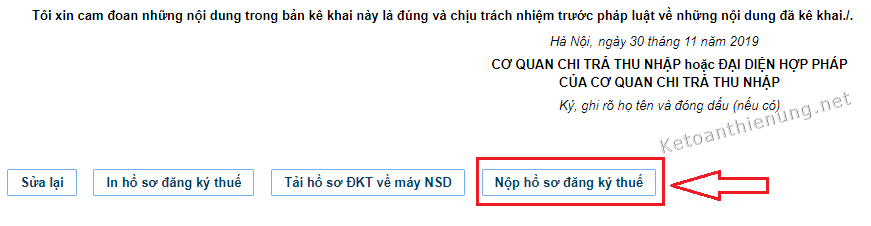
Như vậy là các bạn đã nộp xong hồ sơ đăng ký mã số thuế cá nhân cho nhân viên trong DN m nhé.
——————————————————————————————-
Kết quả:
– Sau khi nộp xong hồ sơ đăng ký MST cá nhân, các bạn bấm vào “Tra cứu hồ sơ ” để kiểm tra tình hình nộp thành công chưa và Kết quả đăng ký MST có thành công hay không nhé.
– Kết quả sẽ trả về rất nhanh (không lâu như trước các bạn nhé) -> Nếu đủ hồ sơ, không sai sót, chỉ khoảng 20p sau khi nhận hồ sơ thành công là sẽ có MST nhé (nếu đăng ký ít người).
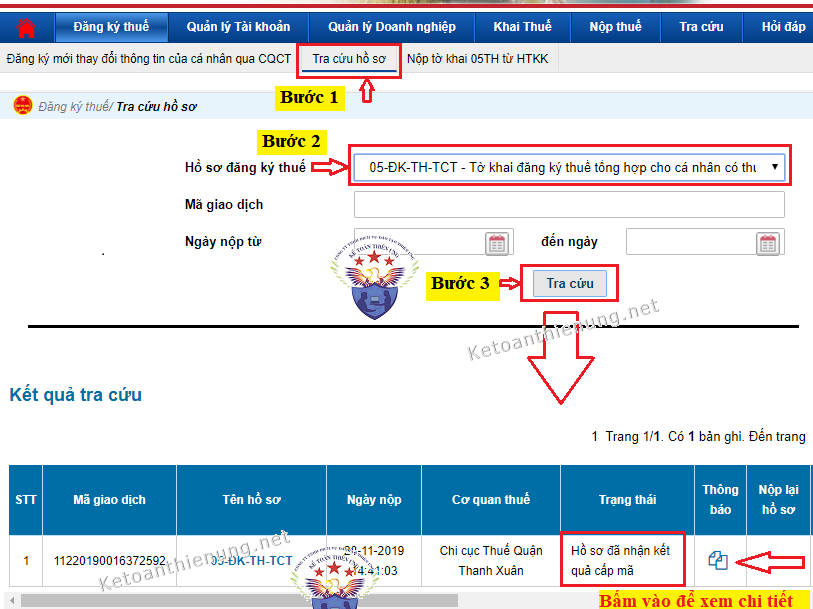
-> Sau khi bấm vào “Thông báo” -> sẽ hiện thi chi tiết như sau:
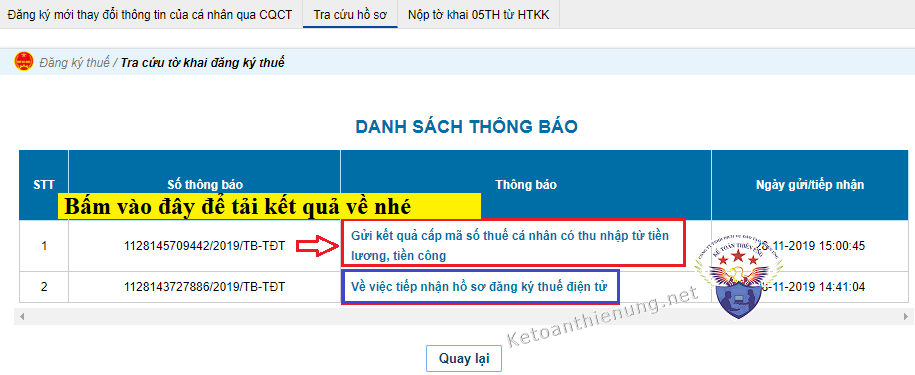
Như vậy là đã đăng ký xong MST cá nhân cho nhân viên trong DN nhé (Đã có MST luôn trong ngày nhé).
———————————————————————————————
Cách 2: Đăng ký MST cá nhân trên phần mềm HTKK:
– Trường hợp DN bạn đăng ký MST cá nhân cho nhiều nhân viên thì các bạn có thể tải bảng kê file Excel (danh sách các nhân viên) và phần mềm HTKK -> Rồi kết xuất XMl để nộp qua thuedientu.gdt.gov.vn.
Bước 1 : Lập Tờ khai đăng ký MST trên phần mềm HTKK:
Chú ý : Phải làm trên phần mềm HTKK mới nhất, để hạn chế 1 số lỗi nhé.
– Nếu máy tính bạn chưa cài phần mềm HTKK thì có thể tải về tại đây nhé: Phần mềm HTKK mới nhất .
-> Sau khi đã cài xong phần mềm HTKK, các bạn mở phần mềm HTKK lên:
-> Vào mục “Thuế Thu Nhập Cá Nhân” -> “05-ĐK-TH-TCT Tờ khai đăng ký thuế qua cơ quan chi trả (TT95/2016)”
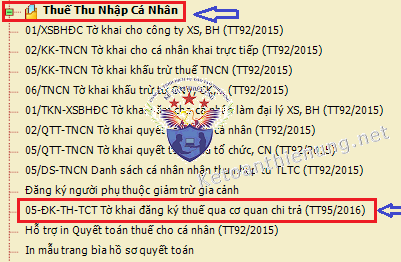
– Tiếp đó các bạn nhập Thông tin của cá nhân đăng ký MST theo thông tin trên Chứng minh nhân dân hoặc Thẻ căn cước.
Lưu ý: Nếu không viết được tiếng việt có dấu:
– Các bạn vào Bảng điều khiển của Unikey -> Mở rộng -> Chọn “ Luôn sử dụng clipboard cho Unicode”
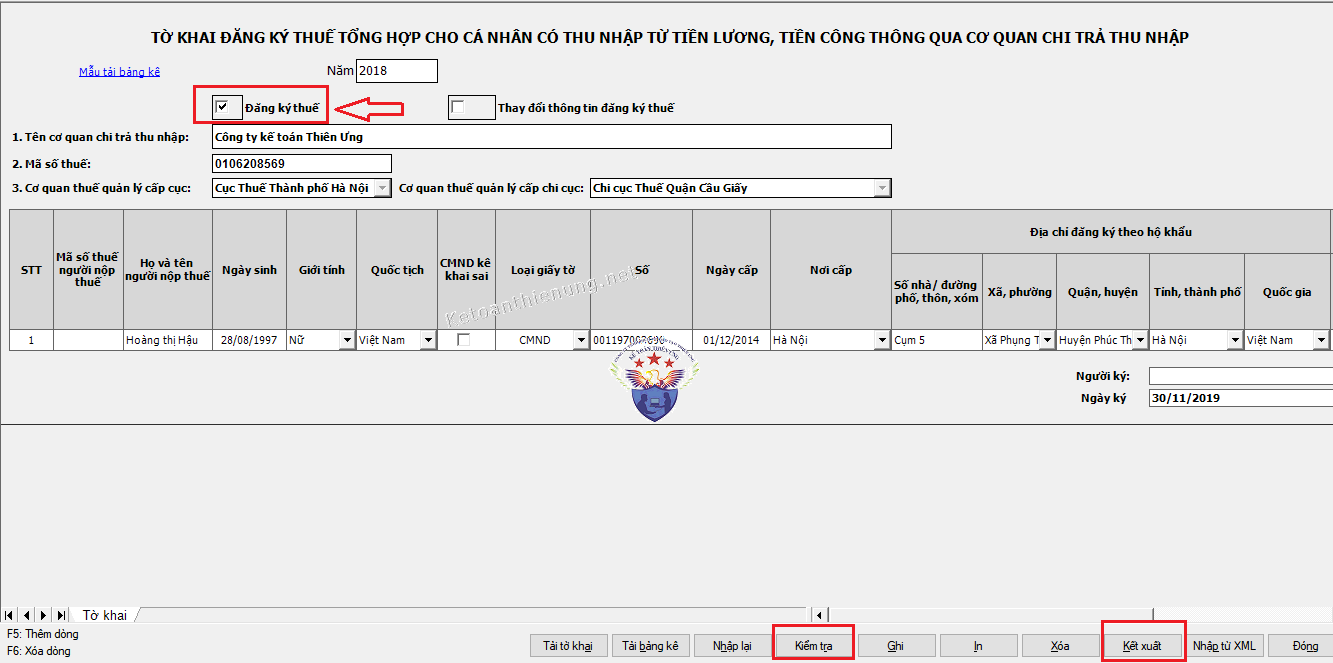
-> Nhập xong các thông tin, các bạn bấm vào “Kiểm tra” -> “Kết xuất XML” để nộp qua mạng.
– Trường hợp các bạn đăng ký cho nhiều nhân viên -> Các bạn bấm vào ” Mẫu tải bảng kê ” góc trên bên trái của phần mềm HTKK -> Để Tải mẫu bảng kê Excel trên HTKK về máy tính trước -> Sau đó nhập thông tin vào Bảng kê Excel đó -> Rồi phục hồi lại vào phần mềm HTKK.
– Những chú ý khi Tải bảng kê Excel vào HTKK:
– File Excel đó phải chuẩn định dạng của HTKK;
– Không được đổi tên file Excel vừa tải về máy tính;
– Trước khi tải file Excel vào HTKK thì phải tắt file Excel đó đi.
Chi tiết xem thêm: Cách tải bảng kê file Excel vào phần mềm HTKK .
—————————————————————————-
Bước 2 : Nộp Tờ khai đăng ký qua mạng thuedientu:
– Sau khi đã khai dữ liệu xong trên phần mềm HTKK -> và kết xuất ra XML thành công -> Các bạn truy cập vào thuedientu.gdt.gov.vn để nộp qua mạng.
-> Cách đăng nhập vào trang thuedientu cũng giống như Cách 1 nêu trên nhé : Các bạn phải có Chữ ký số (Token) và đăng nhập vào thuedientu.gdt.gov.vn bằng TK ” MST -QL ” nhé.
– Sau khi đã đăng nhập thành công -> Các bạn vào “Đăng ký thuế” -> “Nộp Tờ khai 05TH từ HTKK”
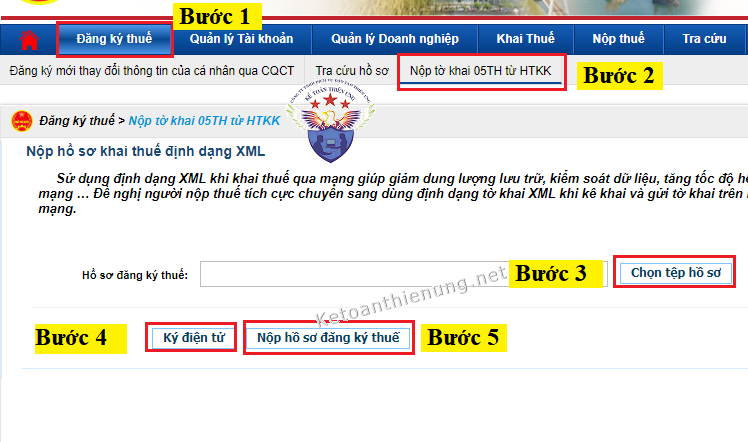
– Như vậy là các bạn đã nộp xong hồ sơ đăng ký MST cá nhân cho nhân viên nhé.
Kết quả:
– Các bạn cũng vào phần “Tra cứu hồ sơ ” -> Giống như trên Cách 1 để kiểm tra xem kết quả thế nào nhé.
—————————————————————————–










